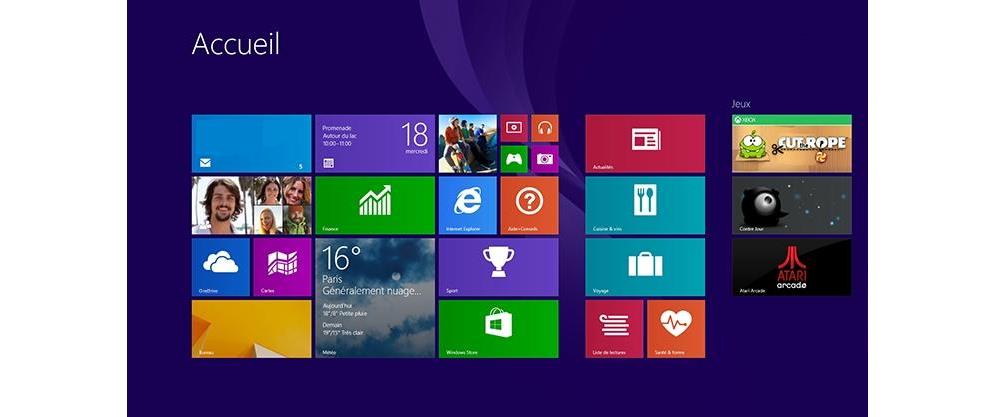Les goûts et les couleurs, ça ne se discute pas ! Si vous venez d’acquérir votre ordinateur sous Windows 8.1 et que le thème par défaut ne vous plait pas, voici comment tout modifier, du fond d’écran à votre image de profil en passant par les couleurs des menus !
> Choisir un thème pour l’écran d’accueil
Placez-vous sur l’écran d’accueil et dévoilez la barre latérale droite. Sélectionnez Paramètres puis Personnaliser.
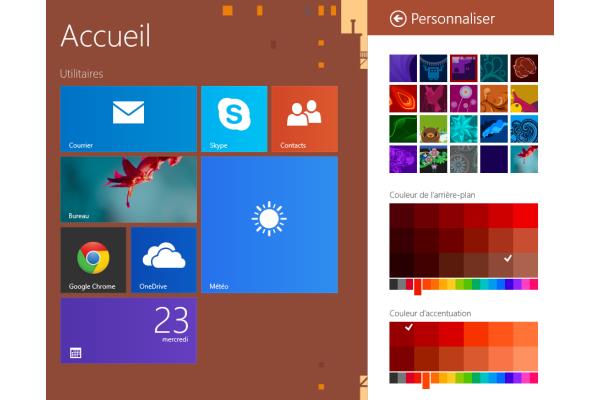
Dans ce nouveau volet vous pourrez choisir parmi une sélection de dessins fantaisistes et même modifier les couleurs de l’ensemble, de quoi faire quelque chose de très personnel.
> Changer l’arrière-plan du bureau
Pour modifier le fond d’écran du bureau classique effectuez un clic droit sur le fond d’écran dans un espace vide et sélectionnez Personnaliser.
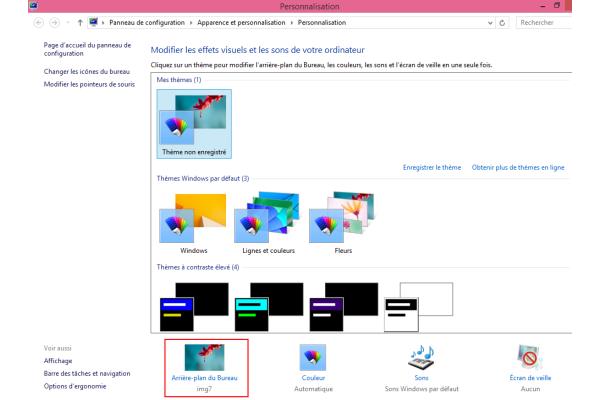
Dans l’encadré il est possible de sélectionner un thème préenregistré ou de cliquer sur Arrière-plan du bureau pour choisir un autre fond d’écran.
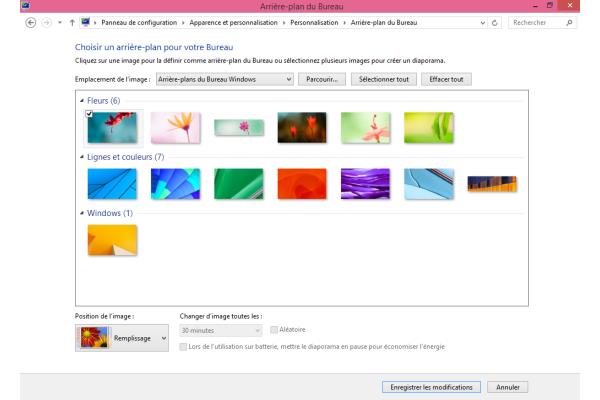
Il est même possible d’en cocher plusieurs pour avoir un fond d’écran changeant suivant le réglage « Changer d’image toutes les x minutes ».
> Changer les couleurs des fenêtres
Ne quittez pas l’encadré Personnalisation car vous pouvez aussi modifier la couleur de toutes les bordures en cliquant sur Couleur.
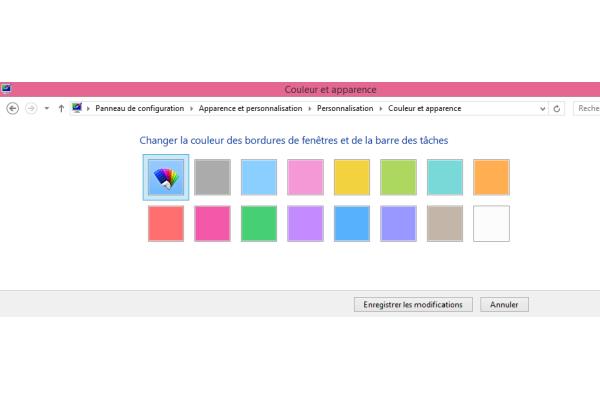
Et puisque vous êtes dans l’encadré Personnalisation, profitez-en pour modifier les sons de Windows ou le curseur de votre souris en cliquant sur les options adéquates Sons et Modifier les pointeurs de souris.
> Ajouter une photo en guise d’avatar
Dévoilez la barre latérale droite. Choisissez Paramètres puis Modifier les paramètres du PC. Cliquez sur Comptes et choisissez Parcourir pour chercher une image.
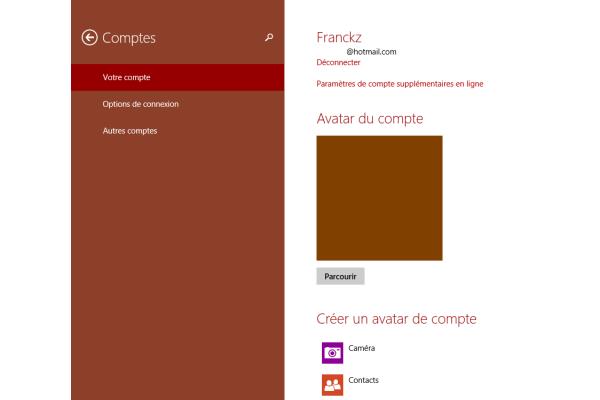
Une fois ajouté l’avatar se synchronisera sur votre messagerie Courrier ainsi qu’entre différents ordinateurs configurés avec ce compte Microsoft.
> Changer l’écran de verrouillage
Dévoilez la barre latérale droite. Choisissez Paramètres puis Modifier les paramètres du PC. Cliquez sur Ecran de verrouillage et Parcourir pour choisir une image de verrouillage.
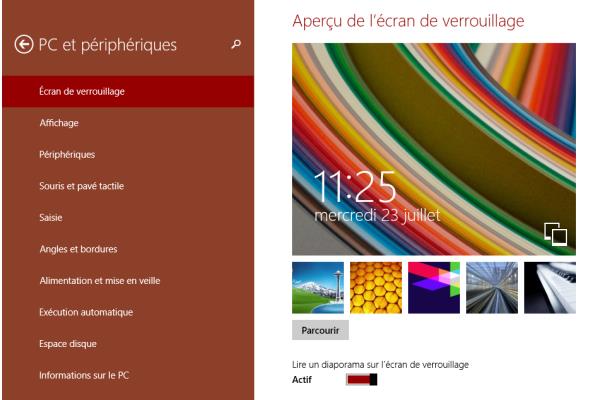
Il est possible de déterminer un écran de verrouillage dynamique grâce à l’option Lire un diaporama sur l’écran de verrouillage.
C’en est terminé de la personnalisation graphique de votre ordinateur, à vous de jouer pour rendre votre Windows unique…
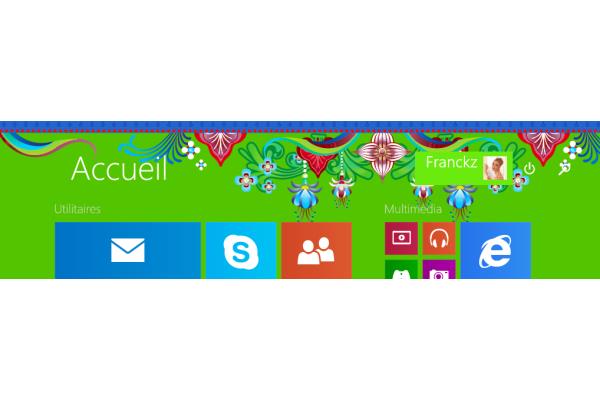
…enfin pas trop !